
Dans cette instruction détaillée comment éliminer la publicité dans le coin inférieur droit du bureau et ce que ce problème peut être causé.
- Publicité à partir de notifications push-boxer
- Windows pop-up avec la publicité des programmes
- Mal intentionné
- Information additionnelle
- Instruction vidéo
Publicité dans le coin de l'écran, qui est un avis push-notification d'un navigateur
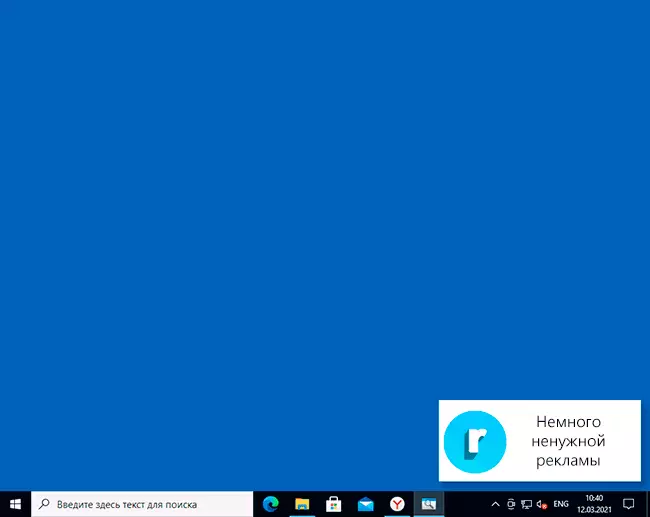
La cause la plus courante du problème à l'étude est de vos abonnements à des notifications dans le navigateur - Google Chrome, Yandex Browser, Microsoft Edge ou plus. Vous avez probablement remarqué plus d'une fois que lors de la visite des sites, une proposition "Autoriser l'affichage des notifications" apparaît. Et souvent, cette autorisation est utilisée pour une cible - la publicité que vous voyez sous forme de notifications.
Heureusement, de telles notifications sont facilement déconnectées, je vais apporter des exemples pour les trois navigateurs ci-dessus (également plus loin dans l'article, vous trouverez une vidéo où toutes les étapes sont affichées visuellement):
Dans Google Chrome.
- Ouvrez le menu (trois points à droite ci-dessus) et accédez à "Paramètres". Dans les paramètres, dans la section "Confidentialité et sécurité", recherchez l'élément "Paramètres du site".
- Dans cette section, allez à "Notifications".

- Achat à la section «Autoriser».

- Sélectionnez des sites douteux à partir desquels la publicité peut venir, cliquez sur ces sites et de les désactiver pour envoyer des notifications, vous pouvez également cliquer sur le bouton "Réinitialiser toutes les résolutions", qui annulera également la résolution précédemment.

Dans le navigateur Yandex
- Ouvrez le menu du navigateur (trois bandes de la ligne d'en-tête à droite) et allez sur "Paramètres".
- Accédez à la section Paramètres du site et, dans la sous-section "Notifications", cliquez sur d'autres sites.

- Dans la liste "autorisée", sélectionnez Sites avec la souris, envoie des notifications à partir desquelles vous devez interdire (lorsque vous planez la souris apparaîtra "interdire" et "Supprimer") et désactiver l'envoi de notifications d'eux: si vous cliquez sur " Interdire », les notifications des sites ne viendront pas. Si vous cliquez sur "Supprimer" - Les autorisations du site seront réinitialisées (les notifications viennent ne seront pas, mais la prochaine fois que vous allez sur le même site, cela vous proposera à nouveau).
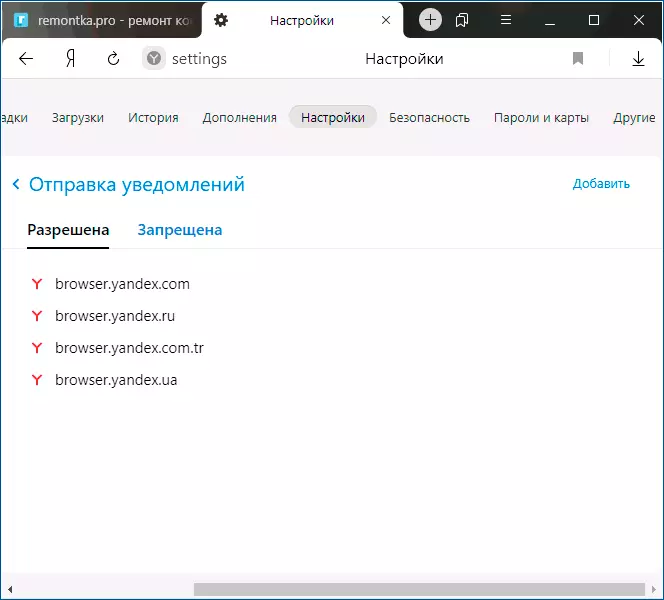
Dans Microsoft Edge.
- Ouvrez le menu du navigateur (trois points à droite dans le panneau supérieur) et allez sur "Paramètres".
- Allez dans la section Paramètres de la résolution des cookies et de la résolution du site (si vous ne voyez pas une telle partition, cliquez sur le bouton gauche de gauche).

- Dans la section "Autorisations de site", cliquez sur Tous les sites.

- Si les sites que vous avez donnés la permission de vous envoyer des notifications, ils peuvent être retirés ici.

En règle générale, la cause des fenêtres avec la publicité dans le coin de l'écran est précisément dans la résolution de ces notifications, et même dans tous les paramètres «Normal» Site peut, en plus des matériaux classiques, d'envoyer et de publicité.
Windows pop-up avec la publicité des programmes
La prochaine prévalence est la cause de ces fenêtres - certains programmes sur l'ordinateur qu'ils leur montrent. Habituellement, découvrez ce que ce programme est relativement facile: par exemple, un antivirus gratuit annonçonnera votre version payante et nous pouvons facilement comprendre que c'est exactement ce que l'apparence d'une telle fenêtre (mais nous ne pouvons pas s'en débarrasser, sans se débarrasser. du programme lui-même ou sans éliminer son de l'autoload).
Mais le script est possible que l'utilisateur soit inconnu, quel programme appelle la publicité dans le coin, dans ce cas, nous pouvons le savoir. Il existe diverses méthodes à ces fins, l'une des options est une utilité gratuite Winspy, fabriquée sur Autohotkey:
- Téléchargez l'archive avec Winspy à partir de la page https://sourceforge.net/projects/winspyex/files/lates/download et le décompressez-le.
- Exécuter le programme. Au moment où une fenêtre apparaît avec une publicité, faites glisser l'icône "Signe" de Winspy vers la fenêtre de la publicité.

- Dans la fenêtre Winspy, les informations doivent apparaître sur le processus auquel appartient cette fenêtre, le moyen le plus simple de comprendre et de voir le chemin - en allant à l'onglet Process dans l'utilitaire.
- Sur le même onglet, vous pouvez cliquer sur Ouvrir le dossier pour accéder immédiatement au dossier avec le programme qui a provoqué la publicité.
- Une fois que la source a été détectée, la décision de supprimer ou d'autres actions reste la vôtre.
Programmes malveillants sur l'ordinateur
L'approche décrite ci-dessus vous permet généralement d'identifier et d'identifier des programmes indésirables sur un ordinateur qui vous énervent, mais pas toujours. Si la source n'est pas trouvée, je recommande d'utiliser des moyens spéciaux d'élimination des programmes malveillants et potentiellement indésirables (et l'antivirus ne les voit souvent pas).Du premier recommandé - Adwcleaner, un outil gratuit, en fonction de la plupart des cas de ce type.
Information additionnelle
Dans cette instruction, il s'agissait d'une publicité qui apparaît dans le coin inférieur droit de l'écran Windows 10, mais pas dans la fenêtre du navigateur. Si cette publicité vous voyez à l'intérieur de la fenêtre du navigateur, les raisons peuvent être les suivantes:
- Je voulais donc le propriétaire du site (puis, si vous le souhaitez, vous pouvez utiliser des bloqueurs publicitaires).
- Dans votre navigateur en présence d'expansions non désirées (ajouts). La fonctionnalité principale est une telle publicité apparaît sur tous les sites visités. Solution - Essayez de désactiver toutes les extensions (même 100% utiles) et, si la publicité disparaît, allumez-les sur une à une à une fois jusqu'à ce qu'elle apparaisse à la fois pour savoir lequel d'entre eux ne sont pas très utiles.
Instruction vidéo
Je pense que l'une des options proposées aidera dans votre cas et le problème sera supprimé avec succès.
